
[Da non perdere] Come spostare le note dal mio iPhone a iCloud?

Hai mai desiderato che le tue note potessero seguirti senza problemi mentre passi da un dispositivo all'altro ? Forse hai registrato molte informazioni importanti sul tuo iPhone e ora vuoi assicurarti che questi contenuti vengano salvati anche su iCloud. Che tu sia in viaggio o rilassato sul divano di casa, puoi accedere a queste note sempre e ovunque. Questo articolo ti guiderà su come trasferire le note dal tuo iPhone a iCloud, garantendo una sincronizzazione perfetta delle tue informazioni e rendendoti la vita più comoda.

Innanzitutto, vediamo come sincronizzare automaticamente le note con iCloud tramite le impostazioni del tuo iPhone. Questo è un metodo semplice ed efficiente per garantire che le tue note siano sempre sincronizzate con iCloud, garantendo la sicurezza e l'accessibilità dei dati. Questo metodo non richiede il download di applicazioni di terze parti né il backup di altri dati. Ecco come salvare automaticamente le note su iCloud tramite le impostazioni:
Passaggio 1. Apri l'app "Impostazioni" sul tuo iPhone.
Passaggio 2. Tocca il tuo ID Apple, quindi seleziona "iCloud".
Passaggio 3. Trova "Note" e attiva l'interruttore accanto. Questo caricherà automaticamente le tue note su iCloud e le sincronizzerà con tutti i dispositivi che utilizzano lo stesso ID Apple.

Dopo aver eseguito il backup delle note su iCloud, a un certo punto potresti aver bisogno di ripristinarle da iCloud sul tuo iPhone. In questo caso, la guida su come ripristinare le note su iPhone da iCloud può esserti d'aiuto.
Se riscontri problemi con la sincronizzazione incompleta delle note dal tuo iPhone a iCloud, o se preferisci una sincronizzazione selettiva, hai la possibilità di sincronizzarle manualmente dalla sezione "Sul mio iPhone". Ecco come spostare le note dell'iPhone su iCloud utilizzando l'app Note:
Passaggio 1. Verifica che la sincronizzazione delle Note sia attivata nelle impostazioni di iCloud sul tuo iPhone.
Passaggio 2. Accedi all'app Note sul tuo iPhone toccando la sua icona, quindi accedi alla cartella Note in "Sul mio iPhone". Queste sono le note presenti sul tuo iPhone ma non accessibili nel tuo account iCloud.
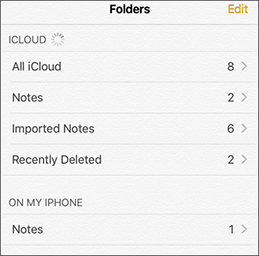
Passaggio 3. Nell'angolo in alto a destra dello schermo, tocca "Modifica", quindi seleziona manualmente le note che desideri sincronizzare con iCloud. Una volta selezionate, tocca l'opzione "Sposta in" in basso.
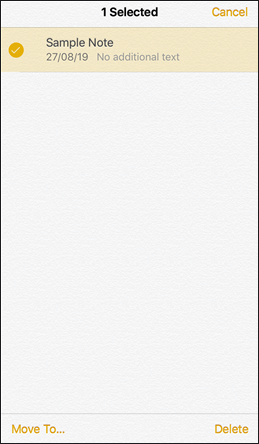
Passaggio 4. Nella sezione iCloud, seleziona la cartella Note e le note scelte verranno trasferite al tuo account iCloud.
Tuttavia, lo spazio di archiviazione su iCloud è molto limitato. Apple offre 5 GB di spazio gratuito per ogni account iCloud, che possono esaurirsi rapidamente se non si desidera passare a un piano a pagamento. Fortunatamente, esistono altri modi per gestire i dati, come spostare le note sul computer, che non solo libera spazio su iCloud , ma esegue anche il backup dei dati in modo sicuro.
Coolmuster iOS Assistant è uno degli strumenti migliori per raggiungere questo obiettivo. Si tratta di un software facile da usare che consente di trasferire le note dell'iPhone al computer in pochi clic. Oltre alle note, può anche aiutare a gestire e trasferire altri tipi di dati, come contatti, messaggi e foto. Vediamo più da vicino come trasferire le note utilizzando questo strumento.
Caratteristiche principali di Coolmuster iOS Assistant:
Ecco come utilizzare iOS Assistant per trasferire le note dell'iPhone al computer:
01 Scarica e avvia il software sul tuo computer. Collega il tuo iPhone tramite un cavo USB. Seleziona l'opzione "Autorizza" dalla finestra pop-up visualizzata sul tuo iPhone.

02 Una volta che il software avrà rilevato il tuo iPhone, ti verrà presentata l'interfaccia principale qui sotto. Vai alla cartella "Note" e seleziona le note specifiche che desideri trasferire.

03 Dopo aver selezionato tutte le note di cui hai bisogno, clicca sul pulsante "Esporta" e seleziona il formato preferito per trasferire le note selezionate dal tuo iPhone al computer.

Quando gli utenti tentano di trasferire le note dell'iPhone su iCloud, potrebbero riscontrare le seguenti domande e risposte comuni:
D1. È previsto un costo per il trasferimento delle note su iCloud?
No, non ci sono costi aggiuntivi. La funzione di sincronizzazione delle note di iCloud è inclusa come funzionalità di base nei piani di archiviazione iCloud. Finché il dispositivo è connesso al tuo account iCloud e la sincronizzazione delle note è abilitata, puoi trasferire le note su iCloud gratuitamente.
D2. Ho abilitato la sincronizzazione delle note di iCloud; perché non riesco a vedere le note sugli altri miei dispositivi?
Ciò potrebbe essere dovuto a ritardi nella sincronizzazione. A volte, soprattutto con connessioni di rete instabili, la sincronizzazione delle note potrebbe richiedere del tempo per essere visualizzata sugli altri dispositivi. Si prega di pazientare e attendere qualche istante, quindi controllare nuovamente gli altri dispositivi.
Ecco come spostare le note dal mio iPhone a iCloud. Utilizzando i metodi sopra descritti, puoi trasferire senza problemi le note dell'iPhone su iCloud, sia automaticamente che manualmente. Inoltre, Coolmuster iOS Assistant offre un'opzione aggiuntiva che ti consente di eseguire il backup delle note importanti sul tuo computer. Questo garantisce che le tue informazioni siano al sicuro e facilmente accessibili ovunque tu sia.
Articoli correlati:
Come trasferire le note da iPhone a iPhone [5 semplici modi]
Sincronizzazione persa: come risolvere il problema delle note non sincronizzate tra iPhone e Mac
Come eseguire il backup delle note su iPhone? [5 metodi proposti]
Note iPhone scomparse? 6 metodi per recuperare le note perse su iPhone





